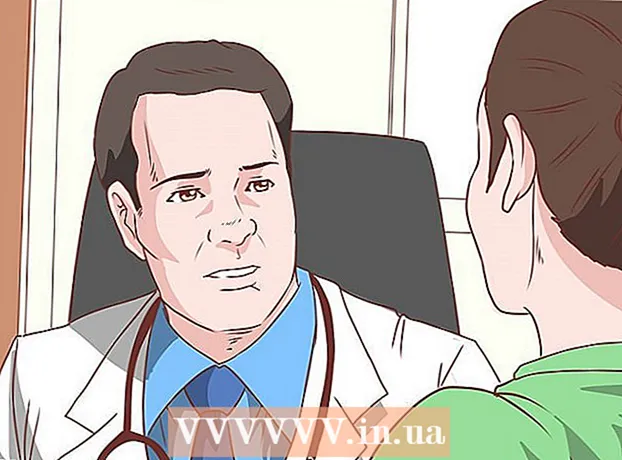Муаллиф:
John Stephens
Санаи Таъсис:
22 Январ 2021
Навсозӣ:
1 Июл 2024

Мундариҷа
Ин wikiHow ба шумо чӣ гуна нест кардани маълумоти гардонандаи сахтро дар компютери худ меомӯзонад. Барои нест кардани барномаҳои насбшуда ва маълумоти он, шумо метавонед компютери худро ба танзимоти завод баргардонед ё диски сахтатонро пурра тоза кунед, агар мехоҳед маълумоти шумо бебозгашт бошад. Агар шумо Mac-ро бо Solid State Drive (SSD) истифода баред, танҳо барқароркунӣ барои пурра нест кардани диск кофӣ нест.
Қадамҳо
Усули 1 аз 4: Reset компютери Windows
. Нишони Windows-ро дар кунҷи чапи поёнии экран клик кунед.
. Нишони фишанги дар тарафи чапи поёни равзанаи Оғозбударо клик кунед.

Навсозӣ ва амният. Ин нишонаи тирчаи даврӣ дар саҳифаи Танзимот ҷойгир аст.
, клик кунед Ҳокимият
ва интихоб кунед Оғози дубора (Перезагрузка) аз менюи поп-ап.

. Логотипи Apple -ро дар гӯшаи болоии чапи экран клик кунед. Менюи афтанда пайдо мешавад.- Агар Mac-и шумо ба ҷои диски анъанавии сахт диски SSD дошта бошад, онро дубора насб кардан усули бехатартарест барои пурра нест кардани маълумоти шумо.
. Логотипи Apple -ро дар гӯшаи болоии чапи экран клик кунед. Менюи афтанда пайдо мешавад.
- Агар Mac-и шумо диски SSD-ро истифода барад, шумо наметавонед диски онҳоро тоза кунед. Кӯшиш кунед, ки аз нав насб Mac кунед.
Интихобро клик кунед Оғози дубора ... дар наздикии поёни менюи афтанда ҷойгир аст.

Пахш кунед Оғози дубора вақте ки хосият пайдо мешавад. Mac-и шумо аз нав оғоз меёбад.
Ҳолати барқарорсозии дастрасӣ. Вақте ки Mac-и шумо аз нав оғоз меёбад, ду тугмаро ҳамзамон пахш карда нигоҳ доред And Фармон ва Р., пас ҳангоми пайдо шудани равзанаи "Утилитаҳо" озод кунед.
Интихоб кунед Утилитаи диск. Ин параметр диски сахти хокистарӣ бо стетоскопи дар боло буда мебошад.
Интихобро клик кунед tiếp tục дар кунҷи рости поёни тиреза.

Диски сахти Macро интихоб кунед. Интихобро клик кунед HDD дар зери сарлавҳаи "Дохилӣ" дар тарафи чапи саҳифа ҷойгир аст.
Кортро клик кунед Нест кардан дар болои тиреза. Равзана кушода мешавад.
Пахш кунед Имкониятҳои амният ... (Ихтиёрӣ кафолат дода мешавад). Ин ашё дар поёни равзана ҷойгир аст.
Интихоби "Амнтарин" -ро интихоб кунед. Барои интихоби сатҳи "Аминтарин" слайдерро то роҳи рост клик кунед ва кашед. Ин хосият маълумоти холиро дар диски сахти Mac 7 маротиба пай дар пай сабт мекунад.

Пахш кунед Хуб дар кунҷи рости поёни тиреза.
Пахш кунед Нест кардан дар рости поёни тиреза. Диски сахт раванди несткуниро оғоз мекунад.
- Опсияи "Амнтарин" одатан чанд соатро дар бар мегирад, бинобар ин инро пеш аз баромадан ё омодагӣ ба хоб иҷро кунед.

Пахш кунед Шуд вақте ки хосият пайдо мешавад. Диски сахти Mac пурра нест карда шуд ва имкони барқарорсозии маълумот вуҷуд надорад.- Агар шумо хоҳед, ки системаи амалиётиеро, ки бо Macатон омадааст, аз нав насб кунед, аз Disk Utility хориҷ шавед, -ро интихоб кунед MacOS-ро аз нав насб кунед ва клик кунед tiếp tục иҷро кардан. Барои аз нав сабт кардани системаи оператсионӣ компютерро ба Интернет пайваст кардан лозим аст.
Маслиҳат
- Агар шумо компютерро чок карданӣ бошед ва дигар истифодаи онро ба нақша нагиред, роҳи беҳтарини он ҷисман нест кардани диски сахт бо ҳамла ё асбоби ба он монанд аст. Ҳалокати ҷисмонӣ ягона роҳи боварӣ ҳосил кардан аст, ки ҳеҷ кас маълумоти шуморо барқарор карда наметавонад.
Огоҳӣ
- Раванди комилан нест кардани компютери шумо бебозгашт аст, бинобар ин пеш аз давом додани он, маълумоти шумо ҳимоят карда шавад.